
Metod 1: Programmeny (Windows 10)
I Windows 10 finns en "parametrar" -applikation, där nästan alla inställningar som hänför sig till operativsystemet samlas in. Det innehåller också förvaltningen av de etablerade programmen, vilket gör att du kan hitta onödigt och ta bort dem genom att fästa det lägsta ansträngningen. Alla Microsoft Visual C ++ - komponenter visas separat, så varje manuellt måste avinstallera.
- Öppna Start-menyn och klicka på Gear-ikonen för att gå till "Parametrar".
- Lägg det där "Application" -blocket där och klicka på den med vänster musknapp.
- Bläddra igenom listan (alla objekt är alfabetiskt), hitta de visuella C ++ -paketen och välj den du vill radera.
- Efter att ha klickat på det visas LCM den raderade knappen, som du vill använda.
- Avinstallera börjar omedelbart och ett fönster med framsteg kommer att visas på skärmen, som stängs automatiskt i slutet av processen.
- När fönstret är borta, genom det föregående fönstret, gör samma sak med de återstående paketen som ska raderas.

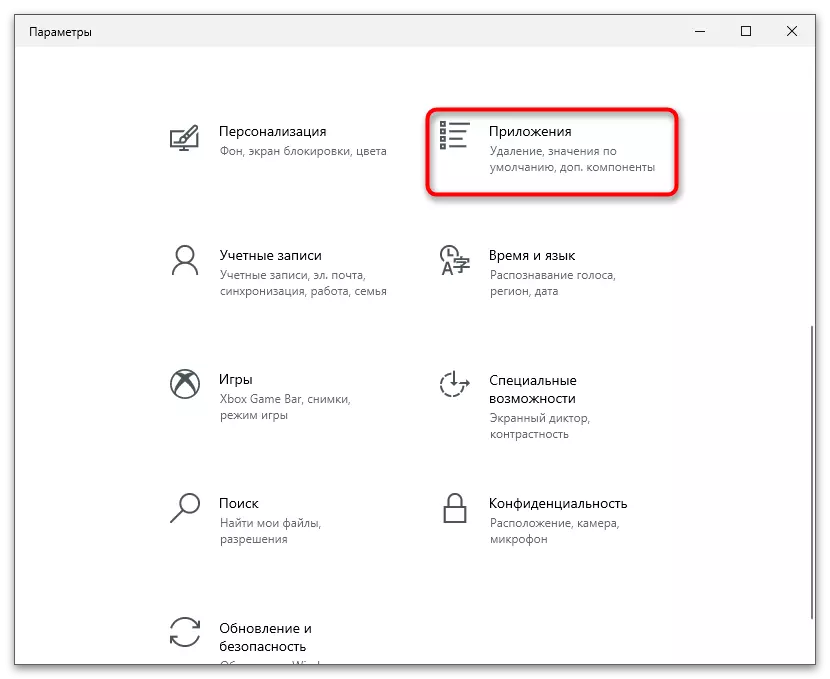
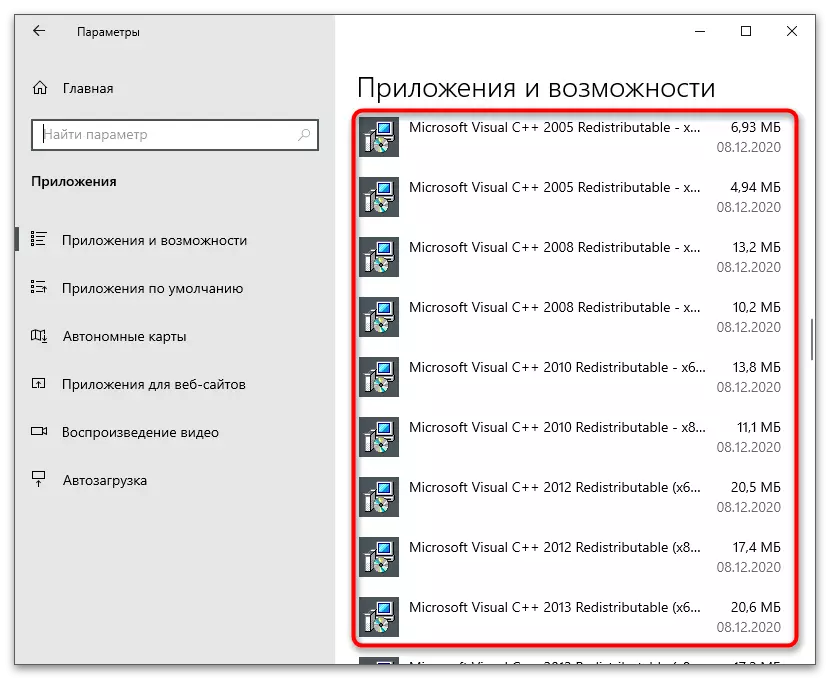
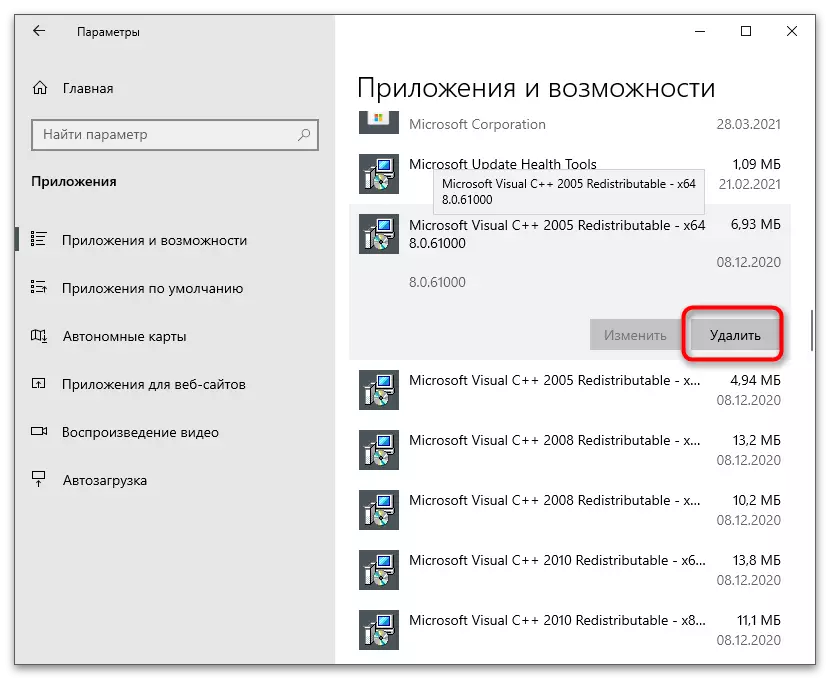


Efter att ha raderat alla komponenter är det lämpligt att starta om datorn. Detta uppdaterar alla parametrar och låter dig installera om att återinstallera Visual C ++ eller utföra andra åtgärder som avinstalleras.
Metod 2: "Kontrollpanel" (universal)
Undervisningen ovan är endast lämplig för Windows 10, och Windows 7 eller 8-användare bör använda den vanliga "kontrollpanelen" som fungerar ungefär med samma princip.
- Om du är ägare till "dussintals" och väljer också den här metoden, hitta "kontrollpanelen" genom "Start". I Windows 7 utförs övergången till den här applikationen genom att klicka på namnet på den högra rutan i Start-menyn.
- I ett nytt fönster, hitta parametern med namnet "Program och komponenter".
- Listan med all den installerade programvaran visas, bland vilka Microsoft Visual C ++ -versionen du vill hitta den version du vill ha.
- Efter att ha klickat på linjen visas en radering varning var du ska klicka på "Ja" och vänta på att processen ska slutföras.
- Ibland är Visual C ++ -associerade komponenter installerade som uppdateringar, så i samma fönster kan du gå till "Visa installerade uppdateringar".
- Kolla in listan över tillgängliga program och hitta namnet på den aktuella komponenten i ditt namn. Ta bort uppdateringarna på ett vanligt sätt och starta om datorn (i avsaknad av uppdateringar med det exakta namnet, det är bättre att inte radera något överflödigt för att inte störa operativsystemets integritet).





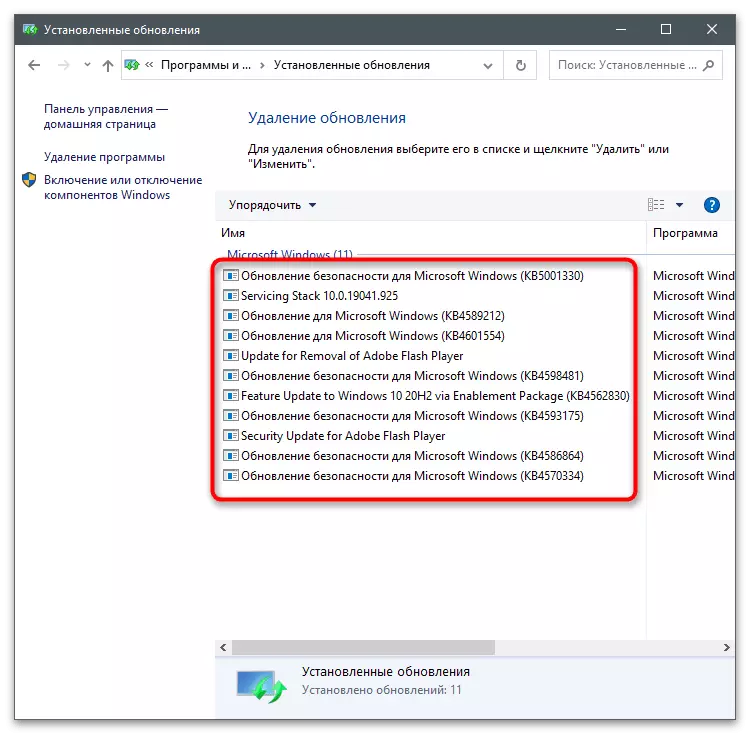
Metod 3: Visual C ++ Runtime Installer (All-in-One)
Metoden med hjälp av entusiastprogrammet som heter Visual C ++ Runtime Installer är endast lämplig om du raderas av komponenterna för att ytterligare installera om operativsystemets funktion. Kärnan i den här programvaran är bara att alla versioner av biblioteken först raderas och installerar automatiskt de faktiska.
Hämta Visual C ++ Runtime Installer (allt-i-ett) från den officiella hemsidan
- Använd länken ovan för att vara på programsidan, varifrån och ladda ner den körbara filen.
- Kör det, vänta på "Command Line" -fönstret och läs meddelandet från utvecklarna. Tryck på Y om du vill starta om datorn innan du startar installationen, vilket garanterar korrekt procedur. Efter att ha loggat in i systemet, starta den här körbara filen och i samma fönster, tryck på jag för att ignorera omstart och fortsätt.
- Processen att ta bort de visuella C ++ -versionerna som är installerade på datorn börjar, och sedan kommer automatiskt avinstallation av alla tillgängliga versioner att uppstå. Följ meddelandena i konsolfönstret och stäng det efter slutförandet av operationen.


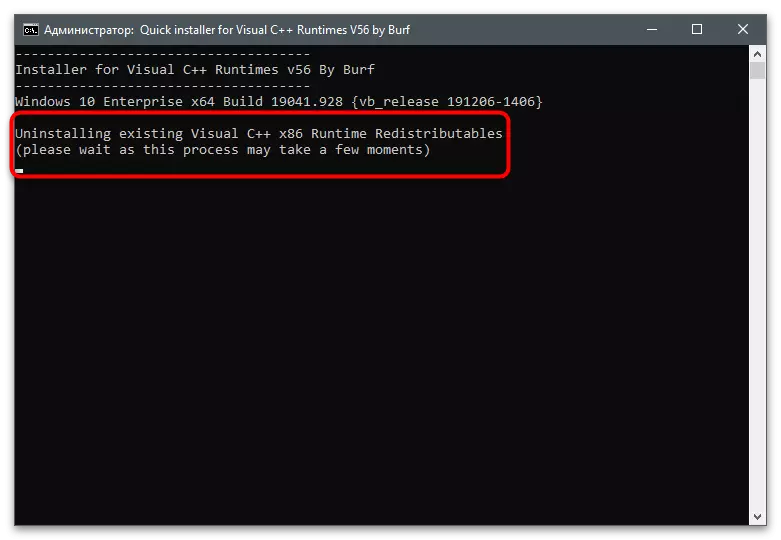
Metod 4: Program för att ta bort program
Det finns en speciell programvara som är utformad för att ta bort de program som finns på datorn. Dess fördel är den automatiska rengöringen av resterande filer och förmågan att helt bli av med flera komponenter. Om onödiga filer efter avinstallation av någon version av Visual C ++ inte kvarstår, kan den samtidiga raderingen av alla bibliotek vara användbara. Tänk på den här metoden på exemplet på den fria IOBIT-avinstallationsprogrammet.
- Klicka på knappen för att läsa den fullständiga översikten på IOBIT-avinstalleraren och ladda ner den senaste versionen på din dator. Efter lanseringen, gå till avsnittet "Alla program".
- Markera alla versioner av Visual C ++, från vilken du vill bli av med.
- Använd sedan den gröna knappen med "Avinstallera" inskriptionen.
- I ett nytt fönster, bekräfta radering. Du kan förbereda en återställningspunkt om du inte är helt säker på dina handlingar.
- Förvänta dig att slutföra borttagningen av varje komponent och få motsvarande meddelande, varefter du kan stänga IOBIT-avinstalleraren och starta om datorn.





Det finns andra gratis lösningar för att radera något program på din dator. Inte alla tillåter dig att avinstallera flera komponenter samtidigt, men de arbetar på samma sätt som tidigare visat.
Läs mer: Program för att ta bort program
